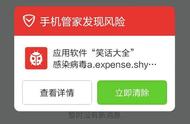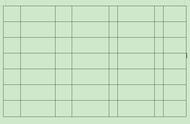提示:“为新表格记忆此尺寸”选项用于将固定列宽的值应用到下次新建的表格中。选择此项后,下次再移动鼠标确定行数与列数时将自动应用这次设置的列宽。
(2)绘制表格。选择“绘制表格”命令,此时光标变成笔的形状,我们可以直接在文档中拖动鼠标来绘制表格。表格的大小随心所欲,需要多大的表格就可以绘制多大的表格哦,在绘制时会自动显示绘制的行数与列数,绘制完成后松开鼠标即可。

(3)插入内容型表格。就像之前我们讲到的文档模板一样,表格也是有模板的,在内容型表格中,我们可以直接选择某一类型的表格直接插入,比如选择“物资表”,将弹出一个对话框,从中有各种类型的物资表格,单击“插入”按钮。

插入后的表格具有此类表格的一些基本格式,大家可以根据自己的情况来修改内容,包括物资的名称、数量、单位、使用状态等等。

提示:软件为用户提供了很多种内容的表格,基本办公时都可以用到,我们直接选择插入就可以使用,当然有些是收费的,大家可以选择一些免费的来使用。
,